win7电脑如何创建系统保留分区 win7重建系统保留分区设置方法
更新时间:2023-02-17 12:40:08作者:xiaoliu
通常情况,用户在进行win7安装版电脑的硬盘内存分区时,往往会设置相应的保留分区,以便后续的使用,不过有些用户发现自己win7电脑却没有创建新的保留分区,因此就想要进行重建,那么win7重建系统保留分区设置方法呢?今天小编就来教大家win7电脑如何创建系统保留分区。
具体方法:
1、点击开始--> 计算机--> (右键)管理进入计算机管理;
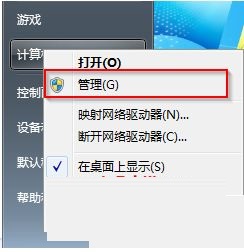
2,点击 计算机管理 --> 储存 --> 磁盘管理;

3、选中100M系统保留分区单击鼠鼠标右键,点击更改驱动器号和路径,进入驱动器号更改;
4、点击添加,然后选择分配以下驱动器号 。通过驱动器号下拉菜单更改你想要的驱动器号,然后点击确定;
5、给100M系统保留分区指定一个驱动器号完成。
以上就是小编教大家的win7电脑如何创建系统保留分区了,有出现这种现象的小伙伴不妨根据小编的方法来解决吧,希望能够对大家有所帮助。
win7电脑如何创建系统保留分区 win7重建系统保留分区设置方法相关教程
- win7如何删除系统保留分区 win7系统保留分区怎么删除
- win7手动为系统保留分区分配盘符怎么设置 Win7手动为系统保留分区分配盘符步骤
- w7系统提示“系统保留分区未分配驱动器号”怎么解决 w7系统保留分区未分配驱动器号解决方法
- 怎样删除win7保留分区 win7保留分区删除步骤详解
- win7系统分区越多少合适 win7系统分区划分建议
- win7分离硬盘分区的方法 win7如何在硬盘上创建新分区
- win7系统如何创建还原点更好的保护系统 如何在win7系统中创建还原点保护系统
- win7系统的分区都变成主分区怎么设置 win7系统如何将主分区转换为逻辑分区
- win7系统新建卷提示无法在此分配空间中创建新建卷如何修复 win7系统新建卷无法分配空间如何解决
- win7系统如何手动激活分区 win7电脑分区激活的步骤和方法
- win7如何把主分区改为逻辑分区 win7把主分区改为逻辑分区设置方法
- win7电脑分区最佳方法 Win7系统磁盘分区详细教程
- window7电脑开机stop:c000021a{fata systemerror}蓝屏修复方法 Windows7电脑开机蓝屏stop c000021a错误修复方法
- win7访问共享文件夹记不住凭据如何解决 Windows 7 记住网络共享文件夹凭据设置方法
- win7重启提示Press Ctrl+Alt+Del to restart怎么办 Win7重启提示按下Ctrl Alt Del无法进入系统怎么办
- 笔记本win7无线适配器或访问点有问题解决方法 笔记本win7无线适配器无法连接网络解决方法
win7系统教程推荐
- 1 win7访问共享文件夹记不住凭据如何解决 Windows 7 记住网络共享文件夹凭据设置方法
- 2 笔记本win7无线适配器或访问点有问题解决方法 笔记本win7无线适配器无法连接网络解决方法
- 3 win7系统怎么取消开机密码?win7开机密码怎么取消 win7系统如何取消开机密码
- 4 win7 32位系统快速清理开始菜单中的程序使用记录的方法 如何清理win7 32位系统开始菜单中的程序使用记录
- 5 win7自动修复无法修复你的电脑的具体处理方法 win7自动修复无法修复的原因和解决方法
- 6 电脑显示屏不亮但是主机已开机win7如何修复 电脑显示屏黑屏但主机已开机怎么办win7
- 7 win7系统新建卷提示无法在此分配空间中创建新建卷如何修复 win7系统新建卷无法分配空间如何解决
- 8 一个意外的错误使你无法复制该文件win7的解决方案 win7文件复制失败怎么办
- 9 win7系统连接蓝牙耳机没声音怎么修复 win7系统连接蓝牙耳机无声音问题解决方法
- 10 win7系统键盘wasd和方向键调换了怎么办 win7系统键盘wasd和方向键调换后无法恢复
win7系统推荐
- 1 电脑公司ghost win7 64位纯净免激活版v2023.12
- 2 电脑公司ghost win7 sp1 32位中文旗舰版下载v2023.12
- 3 电脑公司ghost windows7 sp1 64位官方专业版下载v2023.12
- 4 电脑公司win7免激活旗舰版64位v2023.12
- 5 系统之家ghost win7 32位稳定精简版v2023.12
- 6 技术员联盟ghost win7 sp1 64位纯净专业版v2023.12
- 7 绿茶ghost win7 64位快速完整版v2023.12
- 8 番茄花园ghost win7 sp1 32位旗舰装机版v2023.12
- 9 萝卜家园ghost win7 64位精简最终版v2023.12
- 10 系统之家ghost win7 64位绿色精简版v2023.12